Entrée d'événements de rebut historiques
Des contrôles qualité portant sur les matières produites sont fréquemment effectués après l'exécution d'un ordre de travail, et entraînent le marquage de certaines de ces matières en tant que rebuts une fois les blocs de production terminés. Pour les blocs de production appartenant toujours aux dernières 24 heures, vous pouvez entrer des événements de perte de rebut en modifiant le bloc de production. Pour entrer des événements de rebut pour des ordres de travail exécutés depuis plus de 24 heures, vous devez entrer un événement de rebut historique.
Pour entrer un événement de rebut historique, procédez comme suit :
1. Dans le journal des événements développé, cliquez sur Ajouter un événement de rebut historique. La fenêtre Entrée d'événement de rebut historique s'ouvre et identifie le cadenceur actuel du poste de charge.
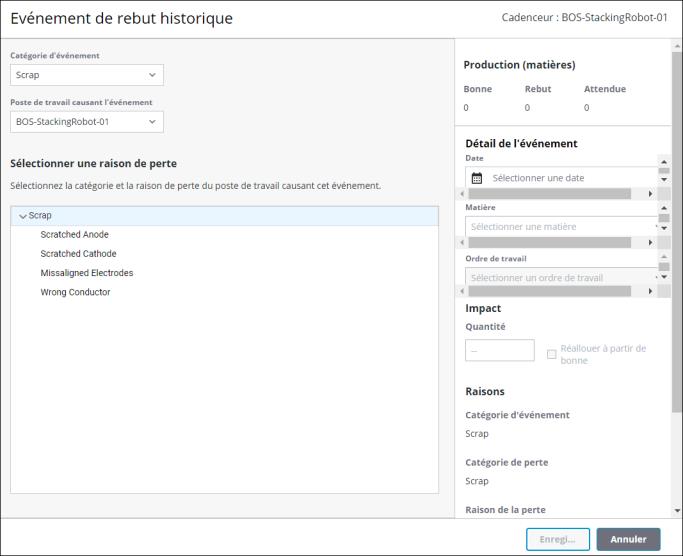
2. La Catégorie d'événement d'un événement de rebut historique est toujours Rebut.
3. Pour Poste de travail causant l'événement, sélectionnez le poste de travail à l'origine de la perte de rebut sur votre cadenceur. Le cadenceur sélectionné par défaut est celui du poste de charge. Si la raison de l'événement de perte s'est produite sur un poste de travail situé en amont ou en aval du cadenceur, vous pouvez sélectionner ce poste de travail à la place.
4. Sous Sélectionner une raison de perte, accédez à la raison de la perte pour le poste de travail qui a déclenché l'événement et sélectionnez-la. Si le cadenceur est sélectionné en tant que Poste de travail causant l'événement, vous ne pouvez sélectionner que les raisons à partir de la catégorie de perte Rebut. Si un poste de travail autre que le cadenceur est sélectionné comme Poste de travail causant l'événement, vous pouvez sélectionner n'importe quelle raison de perte valide pour le poste de travail sélectionné dans n'importe quelle catégorie de perte.
5. Sous Détail de l'événement, sélectionnez la Date, la Matière et l'Ordre de travail auxquels vous souhaitez ajouter l'événement de rebut historique.
◦ Dans le champ Date, sélectionnez la date et l'heure de production de la matière mise au rebut. La date et l'heure sélectionnées doivent se situer dans le passé. La date et l'heure sélectionnées doivent être comprises dans la durée d'un bloc de production lorsqu'un ordre de travail était en production pour que le champ Matière soit rempli. Les événements de rebut historique ne peuvent être ajoutés qu'à des blocs de production pendant lesquels un ordre de travail était en production.
◦ Dans le champ Matière, effectuez une sélection dans la liste des matières produites à la date et à l'heure sélectionnées.
◦ Le champ Ordre de travail est automatiquement renseigné en fonction de la sélection effectuée dans le champ Matière. Le volet Production (matières) situé dans la partie supérieure droite est mis à jour pour afficher les décomptes Bonne, Rebut et Attendue pour l'ordre de travail.
Si le cadenceur du poste de charge a été changé, l'événement de rebut historique est journalisé pour le cadenceur qui était défini lorsque l'ordre de travail était en production. |
6. Sous Impact, dans le champ Quantité, saisissez la quantité de matière mise au rebut. La valeur Quantité peut inclure des décimales, mais ne peut pas comporter plus de 13 chiffres.
La case à cocher Réallouer à partir de bonne détermine si la quantité mise au rebut est supprimée du décompte Bonne. Pour déterminer à quel moment cocher la case, examinez si la quantité mise au rebut a déjà été journalisée comme Bonne.
◦ Si la quantité mise au rebut a déjà été journalisée comme Bonne, cochez la case Réallouer à partir de bonne. Lorsque cette case est cochée, le décompte Rebut augmente, tandis que le décompte Bonne diminue. Le temps de production de n'importe quel décompte qui est réalloué à partir de la valeur Bonne est réalloué du temps de production effectif au temps de perte de rebut.
La sélection de la case à cocher Réallouer à partir de bonne pour un événement de rebut historique peut entraîner un décompte Bonne négatif pour le bloc de production auquel l'événement de rebut historique est ajouté. Cette opération est autorisée tant que le décompte Rebut n'excède pas le décompte total Bonne pour l'ordre de travail. |
◦ Si la quantité mise au rebut n'a pas encore été journalisée comme Bonne, ne cochez pas la case Réallouer à partir de bonne. Si cette case n'est pas cochée, le décompte Rebut augmente, tandis que le décompte Bonne reste identique.
7. Sous Raisons, les champs Catégorie d'événement, Catégorie de perte et Raison de la perte sont renseignés en fonction des sélections effectuées. Si la raison de la perte sélectionnée ne se trouve pas au niveau le plus bas de l'arborescence de raisons, une alerte s'affiche sous le champ Raison de la perte. Vous pouvez enregistrer l'événement de perte avec cette alerte présente, mais vos données ne seront pas complètes pour les graphiques de Pareto et de tendance dans l'Analyse des performances.
8. Dans le champ Commentaires, saisissez un commentaire facultatif.
Selon le nombre d'événements figurant dans le journal des événements et les filtres appliqués, il est possible que la nouvelle entrée d'événement de rebut n'apparaisse pas dans la partie visible du journal des événements. Pour visualiser le nouvel événement de rebut dans la liste, sélectionnez le filtre Rebut uniquement (semaine), puis effectuez une recherche ou un tri sur l'une des valeurs connues de l'entrée, telles que l'ordre de travail ou la matière. Si l'événement de rebut date de plus d'une semaine, il ne peut pas être visualisé dans le journal des événements. |